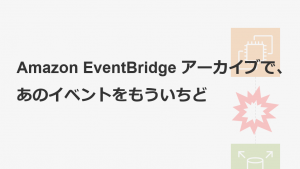リモートワークを快適に!通話用マイクの種類と選び方
2020年05月25日 月曜日

CONTENTS
まえがき
リモートワークがメインとなった昨今、会議や打ち合わせもTeams等のWeb会議で実施することが増えましたが、皆さんはマイクに拘ってますか?
100円ショップで買ったイヤホンマイクを使ったりしていませんか。(それが悪いとは言いませんが……)
通話をするにあたって、適当なマイクを使うと以下のようなトラブルが起きがちです。そして、これらのトラブルは自分が不便なだけではなく、相手に不快感を与えてしまうかもしれません。
- 音量をマックスにしているのに声が小さい
- 周辺の環境音(空調の音や外を通る車の音など)を拾ってしまう
- ノイズが入る(ザー、サーといったホワイトノイズ)
- スピーカーの音をマイクが拾ってしまいハウリングを起こす
上記のようなトラブルを避けるために「どんなマイクを選べば良いのか」という点について、(学生時代にゲーム配信がしたくて2年ほどマイク探しをし続けていた私が)まとめたいと思います。
少々長くなりますが、「マイク選びの基礎知識」と「実際の製品の選び方」を書きます。
具体的に「この製品がおすすめです!」はチラッとだけ書きますが、あくまで一例レベルです。(なので、具体的な製品が知りたい方にフィットする記事では無いです)
マイクの形状
そもそも、パソコンで使うマイクを「どうやって使うか」によって選択するジャンル(形状)が異なってきます。
ジャンルごとに、メリット・デメリットがあります。
マイクの特性
マイクの特性と書きましたが、実際には「どこの音を拾うか」ということになります。
マイクは音を拾う機械ですが、「会議室全体の音を拾いたい」という場合と「自分の声だけ拾いたい」という場合では選ぶ製品が異なってきます。
| 無指向性 | 単一指向性(カーディオイド) | |
|---|---|---|
| 概要 | 名前の通り、指向性のないタイプのマイクです。 | 一方向からの音だけを拾う指向性があるタイプのマイクです。 |
| メリット |
|
|
| デメリット |
|
|
マイクの接続方式
マイクをPCに接続するにあたって、PC側が対応していない製品を選んでしまっては元も子もないです。
また、接続方式によってノイズの有無が違うというような実情もあるため、意外と検討の余地がある部分です。
※画像はクリックして拡大できます
製品の選び方
最終的な製品の選定は、マイクを利用するシチュエーションを想定した上で、上記の「形状」「特性」「接続方式」の組み合わせから選ぶのが間違いありません。
あるいは、「こういうところに拘りたい」という思いがあれば、それを基準にするのも良いです。
今回は4つのシチュエーションを例に紹介します。
- リモートワーク時にリビングから会議に参加する場合
- オフィスの会議室から複数人で会議に参加する場合
- タイピングしながら通話をするので、タイプ音が入らないようにしたい場合
- オンライン講演会を開くので、なるべく良い音質にしたい場合
リモートワーク時にリビングから会議に参加する場合
家庭のリビングのような、様々な雑音(家族の声や、家の外の音など)が想定される場所で、ノートパソコンから自分ひとりだけが会議に参加といった場合です。
この場合
- 自分一人が聞ければ良いのでヘッドセット
- 目的外の音を拾わない単一指向性
- ノートパソコンのオーディオチップはしょぼいのでUSB接続
といった基準で製品を選択したりします。
1000円前後の安価な製品であれば、BUFFALOのBSHSUH13BKなどがあります。
また、5000円~10000円程度出すと、各種ゲーミングヘッドセットが豊富です。
※ゲーミングヘッドセットについては後述します
オフィスの会議室から複数人で会議に参加する場合
会議室に何人か集まった上で、お客様とWeb会議を実施する場合などです。
この場合、
- 音はスピーカーから出すため、マイク単体
- 複数人の音を拾う必要があるため無指向性
- 会議室で騒音も無いため無指向性でも問題ない
- 持ち込んだノートPCに接続するため、3.5mmミニジャック接続
といった基準で製品を選択したりします。
この基準にマッチする製品は「会議用マイク」といった名前で販売されていることが多く、安価な製品だとサンワサプライのMM-MC23などがあります。
※リモートワーク需要で今は品切れ中ですが・・・。
タイピングしながら通話をするので、タイプ音が入らないようにしたい場合
キーボードを打ちながら通話をする場合は、カタカタというタイプ音が相手に不快感を与えてしまう場合があります。
この場合
- なるべくマイクが音源から遠い位置になるようヘッドセット
- 口元の音だけ拾う単一指向性
- PC側の接続はミニプラグ、USBどちらでも良い
といった基準になるでしょうか。
あとは、「自分が発話しないときはマイクをミュートにする」「通話アプリのノイズ抑制機能を有効にする」なども効果的です。
オンライン講演会を開くので、なるべく良い音質にしたい場合
オンライン講演会の場合、Webカメラなどで顔を映しながら大勢の方と話す形でしょうか。ヘッドセットを使うと、見栄えがよろしくない場合も多いかと思います。
この場合
- 発話者に装着が不要な、据え置き型のマイク単体
- 目的外の音を拾わない単一指向性
- ノイズや音量によるトラブルが少ないUSB接続
といった基準で製品を選択したりします。
このような場合、実は「YouTuber向け」として販売されているようなマイクのほうが目的にあっている事が多いため、商品を探す場合は検索キーワードの1つとして「配信者」「YouTuber」などを選んでみるのも良いかもしれません。
ゲーミング製品について
リモートワーク向け(ビジネス向け)という観点で製品を探しているとつい除外してしまいがちな「ゲーミングヘッドセット」ですが、ゲーミング製品ならではのメリットもたくさんあります。
ゲーミングヘッドセット
ゴツくて派手な印象が多いゲーミングヘッドセットですが、安価なものであれば3000円~6000円程度で購入することが出来ます。
ゲーミングヘッドセットの多くは
- 長時間の装着でも疲れないクッション性や軽量性を重視
- キータイプのノイズなどを抑制するための単一指向性
- ゲームの邪魔にならないよう、片出しのケーブル(両耳からケーブルが垂れ下がらない)
といった配慮がされており、これらはリモートワークでもメリットになりうるわけです。
安価で高評価な製品としては、LogicoolのG331や、KingstonのCloud Stinger Core、AstroのA10などがあります。
まとめ
以上、長々となりましたが「マイク選びの基礎知識」と「実際の製品の選び方」をざっくりとまとめてみました。
上記の内容は、インターネットで色々とググれば出てくる情報でもあるので、この記事だけではなく色々と調べて選ぶのが大事だなーと感じます。
かくいう私は、自宅ゲーミング環境の流用という形で
- 音声を聞くのはゲーミングヘッドセットである KingstonのCloud Stinger を利用
- ちょっとした会話のときはヘッドセットのマイクをそのまま利用
- お客様との打ち合わせなど、よりクリアな音声が必要なときはMarantzのPod Pack 1を利用
と使い分けています。
みなさんも、快適なリモート会議ライフを!
おまけ:ヘッドセットの保管方法
ヘッドホンやヘッドセットは、そのまま机の上に置くと耳あてが潰れてしまうため、頭頂部で吊り下げる形で保管するのが良いとされています。
このため、ヘッドホンスタンドやヘッドホンハンガーと呼ばれる、ヘッドホンを置いておくためのグッズがあります。(首掛けタイプでも一応使える?)
市販の専用品としては金属製のスタンドやクランプ式のハンガーが販売されていますが、安いものでも1000円ほど、高いと5000円ほどします。
そこで、代用品となるのが100円ショップでも買える「バナナスタンド」と「かもいフック」です。
どちらも、ほぼほぼ市販品と同じような使い勝手で使うことが出来るため、お手軽な代用品としてナイスな感じです。
(私も自宅では、バナナスタンドにヘッドホンを掛けて使っています)